كيفية حذف جهات اتصال متعددة مرة واحدة على iPhone
نعم. . للوصول إلى الضوابط اتبع الإعدادات> جهات الاتصال الطريق كما فعلنا أعلاه. بعد ذلك ، يمكنك اختيار الفرز حسب الاسم الأول والأخير.
كيفية حذف جهات اتصال واحدة أو متعددة على جهاز iPhone الخاص بك
كان سام كوستيلو يكتب عن التكنولوجيا منذ عام 2000. ظهرت كتابته في منشورات مثل CNN.com ، World PC ، Infoword ، وغيرها الكثير.
تم تحديثه في 23 مارس 2022
ماذا تعرف
- حذف جهات اتصال متعددة: في iCloud ، حدد جهات الاتصال > عقد كنترول (Windows) أو يأمر (ماك) واختر جهات الاتصال.
- بعد ذلك ، حدد هيأ يمسح.
- حذف جهات اتصال واحدة: في iPhone’s هاتف جهات الاتصال. اضغط على جهة اتصال>يحرر حذف اتصال.
. تتدفق الحذف في أي مكان إلى جميع الأجهزة التي تستخدم معرف Apple نفسه ومزامنة جهات الاتصال مع iCloud.
عندما تريد فقط حذف جهة اتصال واحدة أو اثنين ، من السهل القيام بذلك مباشرة على iPhone ، ولكن عندما تريد حذف جهات اتصال متعددة iPhone في نفس الوقت ، يجب عليك استخدام iCloud. هذا يفترض أنك تزامن جهات الاتصال الخاصة بك مع iCloud ، بالطبع. إذا لم تقم بذلك ، يمكنك حذفها واحدًا تلو الآخر على iPhone أو اللجوء إلى استخدام تطبيق طرف ثالث. فيما يلي كيفية استخدام iCloud لجهات اتصال iPhone للتأمر الحومي.
- افتح حساب iCloud الخاص بك في متصفح الويب وأدخل بيانات اعتماد تسجيل الدخول الخاصة بك. يجب أن يكون الحساب هو نفس معرف Apple الذي تستخدمه مع جهاز iPhone الخاص بك.
:max_bytes(150000):strip_icc()/001-delete-contacts-on-iphone-4178114-905ae6495a10411a937c1dbbb69a479a.jpg)
جهات الاتصال.
:max_bytes(150000):strip_icc()/002-delete-contacts-on-iphone-4178114-360388f54ece450ebbbe7fbeb66e6754.jpg)
في الزاوية اليسرى السفلى من الشاشة ، حدد هيأ أيقونة.
:max_bytes(150000):strip_icc()/003-delete-contacts-on-iphone-4178114-f0c36fa344754c6792f8784245889d99.jpg)
في القائمة المنبثقة ، اختر يمسح.
:max_bytes(150000):strip_icc()/004delete-contacts-on-iphone-4178114-3b02f0f3026141879cf96a47682c1a06.jpg)
مقبض يمسح في المربع الذي يفتح لتأكيد الحذف.
حذف جهات اتصال متعددة على iPhone مع تطبيق
إذا لم تقم مطلقًا بمزامنة جهاز iPhone الخاص بك مع iCloud ، فإن حذف رسائل البريد الإلكتروني المتعددة أكثر صعوبة. لا يزال بإمكانك القيام بذلك واحدًا في وقت واحد على iPhone ، ولكن قد تفضل تجربة أحد هذه التطبيقات. .
- حذف جهات الاتصال+ التطبيق: مجاني ، مع عمليات الشراء داخل التطبيق. تنزيل في متجر التطبيقات
- التطبيق: مجاني ، مع عمليات الشراء داخل التطبيق.
. إليك الطريقة:
- اضغط على هاتف تطبيق لفتحه.
:max_bytes(150000):strip_icc()/201-delete-contacts-on-iphone-4178114-67a82d41478f400e9090b282de4c8462.jpg)
ابحث عن جهة الاتصال التي تريد حذفها. يمكنك القيام بذلك عن طريق تصفح جهات الاتصال الخاصة بك أو البحث باستخدام الشريط في الأعلى.
:max_bytes(150000):strip_icc()/206-delete-contacts-on-iphone-4178114-1db1d2e9a0e847bbae6c53429fce3e3f.jpg)
إذا غيرت رأيك وترغب في الاحتفاظ بالجهة ، انقر فوق يلغي. خلاف ذلك ، اضغط حذف اتصال لوضع اللمسات الأخيرة على الحذف.
كم عدد جهات اتصال iCloud التي يمكنني وضعها على جهاز iPhone الخاص بي?
إذا كنت قلقًا بشأن تجاوز الحد ، فربما لا تحتاج إلى ذلك. وفقًا لـ Apple ، تدعم Icloud ما يصل إلى 50000 جهة اتصال.
كيف يمكنني مزامنة جهات اتصال iPhone الخاصة بي مع iCloud?
على جهاز iPhone الخاص بك ، انتقل إلى إعدادات. اضغط على اسمك وحدد . قم بالتمرير من خلال القائمة وحرك شرير جهات الاتصال إلى الوضع على/الأخضر.
كيفية حذف جهات اتصال متعددة مرة واحدة على iPhone
ربما لا يعرف معظم مستخدمي iPhone ذلك ، ولكن من الممكن حذف جهات اتصال متعددة في نفس الوقت في iOS. المشكلة هي أن تنفيذ Apple لهذه الوظيفة لا يشبه الإجراءات الحذف المماثلة التي يتم تنفيذها في الرسائل والبريد ، لذلك ليس من الواضح على الإطلاق كيف يتم ذلك.
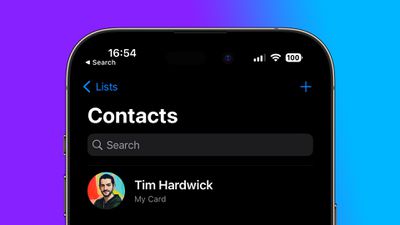
الخطوات التالية توجهك من خلال ما هو في الواقع عملية بسيطة للغاية ، بمجرد أن تعرفها. حتى وقت قريب إلى حد ما ، لا يمكن تحقيق حذف جهات اتصال متعددة في وقت واحد إلا عن طريق تسجيل الدخول إلى iCloud عبر المتصفح ، لذلك هذه نصيحة مفيدة للتذكر. استمر في القراءة لمعرفة كيفية عملها.
- إطلاق جهات الاتصال .
- ابحث عن مجموعة من جهات الاتصال التي تريد حذفها.
- باستخدام إصبعين ، اضغط مع الاستمرار على جهة اتصال في القائمة ، ثم اسحب أصابعك لأعلى أو لأسفل لتسليط الضوء على جهات الاتصال المجاورة كاختيار.
- حرر أصابعك لإنهاء اختيارك. إذا كنت ترغب في إضافة جهة اتصال أو جهات اتصال أخرى إلى التحديد ، كرر الخطوة 3 أعلاه. خلاف ذلك ، اضغط لفترة طويلة بإصبع واحد على أي جهة اتصال مميزة ، ثم انقر فوق حذف جهات الاتصال [x] في القائمة المنسدلة.
- مقبض حذف جهات الاتصال في موجه التأكيد.
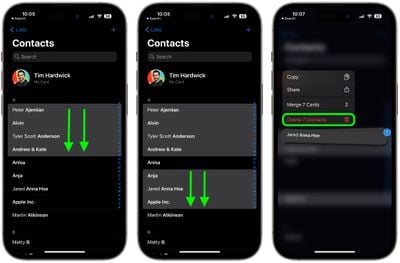
هذا كل ما تحتاج لمعرفته. هل تعلم أنه يمكنك أيضًا تنظيم جهات اتصال في قوائم على iPhone و iPad? .
قصص شعبية
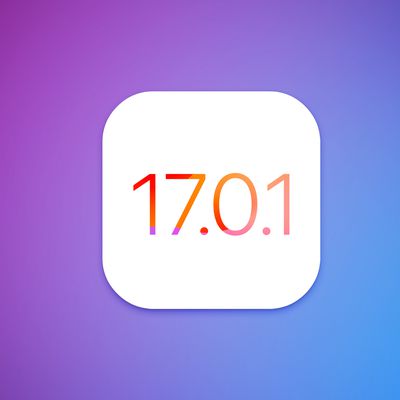
تطلق Apple iOS 17.0.1 و iPados 17.0..0.2 لنماذج iPhone 15
الخميس 21 سبتمبر ، 2023 10:28 صباحًا بتوقيت شرق الولايات المتحدة بواسطة جولي كلوفر
أصدرت Apple اليوم iOS 17.0.1 و iPados 17.0.1 تحديثات لجهاز iPhone و iPad ، إضافة إصلاحات الأخطاء إلى البرنامج الجديد. iOS 17..1 و iPados 17.0.تأتي التحديثات 1 بعد أيام قليلة من إطلاق Apple iOS 17 و iPados 17. . .

تتميز طرز iPhone 15 بإعداد جديد لمنع الشحن بنسبة تزيد عن 80 ٪
الثلاثاء 19 سبتمبر ، 2023 2:04 مساءً PDT بواسطة Joe Rossignol
تتميز جميع طرز iPhone 15 و iPhone 15 Pro بإعداد جديد لصحة البطارية يمنع الأجهزة من شحن 80 ٪ في جميع الأوقات عند تمكينها ، كما أكدها Allison Johnson في Verge خلال جلسة أسئلة وأجوبة اليوم. الإعداد الجديد منفصل عن ميزة شحن البطارية الأمثل الموجودة مسبقًا على أجهزة iPhone ، والتي تتخلف بذكاء عن شحن 80 ٪ حتى أكثر.

تشمل Emoji القادم إلى تحديث IOS 17 Future Hark Head و Brown Mushroom و Lime و Phoenix والمزيد
الثلاثاء 19 سبتمبر ، 2023 12:43 مساءً PDT بواسطة Juli Clover
نظرًا لأن Apple كانت تعلن عن طرازات iPhone الجديدة الأسبوع الماضي ، فإن اتحاد Unicode كان يوافق رسميًا على شخصيات رموز تعبيرية جديدة تم إضافتها إلى الهواتف الذكية التي تبدأ في عام 2024. وافقت نماذج الرموز التعبيرية الجديدة من Emojipedia Unicode 15.1 تشمل الرموز التعبيرية فينيكس ، لايم ، فطر صالح للأكل ، رأس يهز عموديًا (كما هو الحال في إيماءة “نعم”) ، اهتزاز أفقيًا (هز رأس “لا”) ، ومكسور.

تشرح Apple لماذا يقتصر iPhone 15 Pro Max على التكبير البصري 5x
الأربعاء 20 سبتمبر 2023 9:52 صباحًا بتوقيت شرق الولايات المتحدة بواسطة جو روسيجنول
في مقابلة مع نيكولاس ليلوش من شركة Numerama ، أوضح نائب الرئيس لهندسة برامج Apple جون ماكورماك لماذا يقتصر نظام Lens Tetraprism الخاص بـ iPhone 15 Pro Max على التصغير البصري 5x ، بدلاً من 10x مثل Samsung Galaxy S23 Ultra. المقابلة باللغة الفرنسية ، لذلك تقتبس أدناه ترجمة الكمبيوتر. تقول Apple إن عدسة Teapto على iPhone 15 Pro Max تتميز بـ.
كيفية حذف جميع جهات الاتصال على iPhone [مارس 2022]
. في دورها السابق كمستشارة تقنية ، كانت كاساندرا مسؤولة عن كتابة أدلة المستخدمين ومواد التدريب والوثائق الأخرى لدعم الأنظمة الجديدة. اقرأ المزيد في 4 أغسطس 2022
.
![كيفية حذف جميع جهات الاتصال على iPhone [مارس 2022]](https://i0.wp.com/www.alphr.com/wp-content/uploads/2020/04/Delete-Contact-iPhone.png?resize=738%2C320&ssl=1)
تعني الأيام الأولى للهواتف المحمولة نقل جهات الاتصال الخاصة بك من جهاز إلى آخر أثناء عملية الترقية. مع توفر النسخ الاحتياطية لـ ICLOUD والبريد الإلكتروني ، يمكنك بسهولة نقل جهات الاتصال إلى كل جهاز جديد تحصل عليه. على الرغم من أن هذا مريح حقًا ، إلا أنك تنتهي من جهات الاتصال القديمة التي لم تعد بحاجة إليها. على الرغم من أن جهات الاتصال هذه لا تؤدي هاتفك إلى أي ضرر ، فقد حان الوقت لتطهير بعض المحتوى من قائمة جهات الاتصال الخاصة بك.
إذا كنت ترغب في حذف جميع جهات الاتصال الخاصة بك من هاتفك ، فهناك طريقة بسيطة بشكل معقول للقيام بذلك. إذا كنت ترغب في اختيار واختيار أي منها يذهب ، فهي عملية طويلة قليلاً. لتوفير الوقت ، يمكننا أن نوضح لك كيفية حذف قائمة جهات الاتصال الخاصة بك بالكامل (أو ، في بعض الحالات ، إخفاء جهات اتصال متعددة).
كيفية حذف جميع جهات الاتصال الخاصة بك على iPhone
هناك عدة طرق لحذف جميع جهات الاتصال على جهاز iPhone الخاص بك. . سنراجع كلا الخيارين في هذا القسم.
كيفية إخفاء جميع جهات الاتصال
يتم تخزين معظم جهات الاتصال الخاصة بك على جهاز iPhone الخاص بك على هاتفك أو في أحد حسابات البريد الإلكتروني الخاصة بك. سنبدأ بأسهل طريقة حذف الاتصال ، والتي تقوم بإيقاف المزامنة. لحذف جهات الاتصال على جهاز iPhone الخاص بك ، اتبع هذه الخطوات:
- يفتح إعدادات على جهاز iPhone الخاص بك. ثم ، اضغط على جهات الاتصال.

- انقر فوق حسابات.

- الآن ، سترى قائمة بجميع حسابات البريد الإلكتروني الخاصة بك. .

- تبديل المفتاح بجوار جهات الاتصال .

- كرر هذه الخطوات لكل من حسابات البريد الإلكتروني الخاصة بك.
ملحوظة: إذا كنت ترغب في إيقاف تشغيل جهات اتصال iCloud الخاصة بك ، فستحتاج إلى النقر على اسمك في أعلى صفحة الإعدادات ، ثم انقر فوق iCloud, ثم تبديل جهات الاتصال .
نحن نحب هذه الطريقة لأنها لا تحذف جهات الاتصال الخاصة بك بالفعل. .
هناك خيار آخر لإخفاء جهات الاتصال (خاصة التكرارات) وهو تصفية حسابات البريد الإلكتروني التي يمكنها مزامنة جهات الاتصال مع iPhone. . إليك ما يجب فعله:
- افتح ال هاتف التطبيق أو جهات الاتصال تطبيق على جهاز iPhone الخاص بك.
- إذا كنت تستخدم تطبيق الهاتف ، فانقر فوق جهات الاتصال في الأسفل.

- مقبض مجموعات .

- إذا كنت ترغب في حذف جميع جهات الاتصال الخاصة بك ، قم بإلغاء تحديد كل الحسابات.

- سوف تختفي جميع جهات الاتصال الخاصة بك.

على غرار الطريقة أعلاه ، لم تختر جهات الاتصال الخاصة بك إلى الأبد. . بالطبع ، يمكنك أيضًا إيقاف تشغيل حساب واحد ، وترك الآخرين نشطين والعكس صحيح. هذا الخيار هو وسيلة رائعة لاستعادة السيطرة على جهات الاتصال الخاصة بك بسرعة.
كيفية حذف جميع جهات الاتصال بشكل دائم باستخدام iCloud
واحدة من العديد من الفوائد الممتازة لاستخدام منتجات Apple هي iCloud. لا يقوم iCloud بتخزين جميع صورك ومستنداتك المهمة فقط. كما أنه يجعل من السهل التحكم في بياناتك ، بما في ذلك جهات الاتصال. لحذف جميع جهات الاتصال الخاصة بك بشكل دائم من iCloud الخاص بك ، وفي النهاية ، اتبع جهاز iPhone الخاص بك:
- انتقل إلى موقع iCloud وتسجيل الدخول.

- انقر على جهات الاتصال.

- باستخدام اختصار لوحة المفاتيح CMD+A (Ctrl+A على جهاز كمبيوتر) ، قم بتمييز جميع جهات الاتصال في القائمة. ستعرف أنها يتم تسليط الضوء عليها عندما تتحول الخلفية من الرمادي إلى الأزرق.

- اضغط على الإعدادات COG في الزاوية اليسرى السفلى.

- انقر يمسح في القائمة المنبثقة التي تظهر. ثم تأكيد.

ملحوظة: سيحذف هذا بشكل دائم جميع جهات الاتصال الخاصة بك في iCloud الخاص بك ، لذا تأكد من أن لديك أي معلومات محفوظة ستغيب عنها لاحقًا.
هذه الطريقة فعالة لأنه يمكنك تنظيف جميع جهات الاتصال بسرعة على جميع أجهزة Apple الخاصة بك. ولكن ، إذا كان لديك حسابات بريد إلكتروني أخرى مع جهات الاتصال المحفوظة ، فستحتاج إلى حذف جهات الاتصال الخاصة بك من عملاء البريد الإلكتروني هؤلاء.
حذف جهات الاتصال تحديد
على الرغم من أن هذا أسهل من iCloud ، إلا أنه يمكن تنفيذه على جهاز iPhone الخاص بك أيضًا. باستخدام جهاز iPhone الخاص بك ، يمكنك النقر فوق كل جهة اتصال ، ثم انقر فوق يحرر زر يقع في أعلى اليمين من الشاشة. قم بالتمرير على طول هذه الصفحة وانقر فوق بالأحمر. تأكيد ، وسيختفي هذا الشخص.

إذا كان لديك أكثر من بضعة جهات اتصال لتطهيرها ، فهذه عملية طويلة بشكل لا يصدق. الطريقة الأكثر بساطة هي تسجيل الدخول إلى iCloud على جهاز كمبيوتر وتسليط الضوء على جهات اتصال متعددة مرة واحدة.
تحرير جهات الاتصال الخاصة بك
. من هناك ، يمكنك النقر على أنا مع دائرة حولها وأضف جهة اتصال جديدة. في النهاية ، سيكون لديك الكثير من التكرارات التي لا تعرفها أي واحد هو الأكثر تحديثًا.
لتحرير معلومات جهة الاتصال الخاصة بك وتحديثها ، اتبع الخطوات هذه للحفاظ على السجل الخاص بك من أن تصبح مربكة أو تشوش بأغلبية ساحقة:
- اذهب إلى هاتف تطبيق على جهاز iPhone الخاص بك وحدد الخيار الأوسط لـ جهات الاتصال
- مقبض يحرر في الركن العلوي علي الجهة اليمنى
- اضغط على علامة Plus التي تحيط بها فقاعة خضراء (أضف الهاتف سيكون بجانب ذلك لأنه يمكنك إضافة أرقام هواتف متعددة لشخص واحد)
- أدخل رقم الهاتف الجديد
- ناقص الرمز .

سيساعدك الاحتفاظ بسجل جهات الاتصال الخاصة بك من التعبئة على الحفاظ على تنظيمه مع مرور الوقت. عند النسخ الاحتياطي واستعادة هاتفك ، يمكنك الانتقال إلى الإعدادات واختيار الحساب الذي ترغب في تعيينه كإعدادات افتراضية لجهات الاتصال.
الحساب الافتراضي. اختر ما إذا كنت ترغب في الحفاظ على أرقام هواتف أصدقائك في iCloud أو حساب بريد إلكتروني.
اتباع هذه الخطوات قد تنقذك من قبل سنوات من الصداع من الآن.
أسئلة مكررة
فيما يلي بعض الإجابات الإضافية على الأسئلة الأكثر شيوعًا حول جهات اتصال iPhone.
هل هناك طريقة لتنظيم جهات الاتصال الخاصة بي?
نعم. يمنحك iPhone الخاص بك بعض خيارات التخصيص للسيطرة على قائمة جهات الاتصال الخاصة بك بشكل أفضل. للوصول إلى الضوابط اتبع الإعدادات> جهات الاتصال الطريق كما فعلنا أعلاه. بعد ذلك ، يمكنك اختيار الفرز حسب الاسم الأول والأخير.
إذا كنت ترغب في فصل جهات الاتصال الخاصة بك حسب النوع (على سبيل المثال ، جهات الاتصال الشخصية وجهات الاتصال العمل) ، فستحتاج إلى استخدام خيارات المجموعة التي ناقشناها أعلاه. قد يكون القيام بذلك معقدًا إذا لم تقم بتنظيم جهات الاتصال الخاصة بك في حسابات البريد الإلكتروني الخاصة بك. ولكن ، إذا كان لديك رسالة بريد إلكتروني عمل والبريد الإلكتروني الشخصي ، فيمكنك التبديل بين الحسابين باستخدام خيار المجموعات.
كيف أعرف أي جهات الاتصال التي يتم تخزينها على جهاز iPhone الخاص بي والتي يتم تخزين جهات الاتصال في حسابات البريد الإلكتروني الخاصة بي?
على الرغم من أنه أمر نادر. إذا اتبعت الخطوات المذكورة أعلاه لإزالة جميع جهات الاتصال ، يتم حفظ الجهات الفاعلة في تخزين هاتفك.
لسوء الحظ ، لا توجد طريقة سريعة لحذف جهات الاتصال المخزنة على ذاكرة جهاز iPhone الخاص بك. ستحتاج إلى حذفها بشكل فردي عن طريق النقر على يحرر وثم يمسح في الأسفل.
هل هناك طريقة لاختيار جميع جهات الاتصال وحذفها?
للاسف لا. على الرغم من أن تطبيقات iPhone الأخرى ، مثل تطبيق الصور ، ستمنحك خيار Select All ، فإن تطبيق جهات الاتصال لا.
كيف يمكنني حذف جميع جهات الاتصال إذا تم تخزينها على هاتفي?
إذا تم حفظ جهات الاتصال الخاصة بك في ذاكرة هاتفك بدلاً من السحابة ، فلا يزال بإمكانك حذفها جميعًا. لكن العملية أكثر مشاركة.
.
. ولكن مرة أخرى ، وكذلك كل شيء آخر. تعد إعادة تعيين المصنع الطريقة الأكثر فعالية للتخلي عن جهات الاتصال المخزنة على جهاز iPhone الخاص بك.
0 Comments
كيفية حذف جهات اتصال مفردة أو متعددة على جهاز iPhone الخاص بك ، كيفية حذف جهات اتصال متعددة مرة واحدة على iPhone – MacRumors
كيفية حذف جهات اتصال متعددة مرة واحدة على iPhone
كيفية حذف جهات اتصال واحدة أو متعددة على جهاز iPhone الخاص بك
كان سام كوستيلو يكتب عن التكنولوجيا منذ عام 2000. ظهرت كتابته في منشورات مثل CNN.com ، World PC ، Infoword ، وغيرها الكثير.
تم تحديثه في 23 مارس 2022
ماذا تعرف
. تتدفق الحذف في أي مكان إلى جميع الأجهزة التي تستخدم معرف Apple نفسه ومزامنة جهات الاتصال مع iCloud.
عندما تريد فقط حذف جهة اتصال واحدة أو اثنين ، من السهل القيام بذلك مباشرة على iPhone ، ولكن عندما تريد حذف جهات اتصال متعددة iPhone في نفس الوقت ، يجب عليك استخدام iCloud. هذا يفترض أنك تزامن جهات الاتصال الخاصة بك مع iCloud ، بالطبع. إذا لم تقم بذلك ، يمكنك حذفها واحدًا تلو الآخر على iPhone أو اللجوء إلى استخدام تطبيق طرف ثالث. فيما يلي كيفية استخدام iCloud لجهات اتصال iPhone للتأمر الحومي.
جهات الاتصال.
في الزاوية اليسرى السفلى من الشاشة ، حدد هيأ أيقونة.
في القائمة المنبثقة ، اختر يمسح.
مقبض يمسح في المربع الذي يفتح لتأكيد الحذف.
حذف جهات اتصال متعددة على iPhone مع تطبيق
إذا لم تقم مطلقًا بمزامنة جهاز iPhone الخاص بك مع iCloud ، فإن حذف رسائل البريد الإلكتروني المتعددة أكثر صعوبة. لا يزال بإمكانك القيام بذلك واحدًا في وقت واحد على iPhone ، ولكن قد تفضل تجربة أحد هذه التطبيقات. .
. إليك الطريقة:
ابحث عن جهة الاتصال التي تريد حذفها. يمكنك القيام بذلك عن طريق تصفح جهات الاتصال الخاصة بك أو البحث باستخدام الشريط في الأعلى.
إذا غيرت رأيك وترغب في الاحتفاظ بالجهة ، انقر فوق يلغي. خلاف ذلك ، اضغط حذف اتصال لوضع اللمسات الأخيرة على الحذف.
كم عدد جهات اتصال iCloud التي يمكنني وضعها على جهاز iPhone الخاص بي?
إذا كنت قلقًا بشأن تجاوز الحد ، فربما لا تحتاج إلى ذلك. وفقًا لـ Apple ، تدعم Icloud ما يصل إلى 50000 جهة اتصال.
كيف يمكنني مزامنة جهات اتصال iPhone الخاصة بي مع iCloud?
على جهاز iPhone الخاص بك ، انتقل إلى إعدادات. اضغط على اسمك وحدد . قم بالتمرير من خلال القائمة وحرك شرير جهات الاتصال إلى الوضع على/الأخضر.
كيفية حذف جهات اتصال متعددة مرة واحدة على iPhone
ربما لا يعرف معظم مستخدمي iPhone ذلك ، ولكن من الممكن حذف جهات اتصال متعددة في نفس الوقت في iOS. المشكلة هي أن تنفيذ Apple لهذه الوظيفة لا يشبه الإجراءات الحذف المماثلة التي يتم تنفيذها في الرسائل والبريد ، لذلك ليس من الواضح على الإطلاق كيف يتم ذلك.
الخطوات التالية توجهك من خلال ما هو في الواقع عملية بسيطة للغاية ، بمجرد أن تعرفها. حتى وقت قريب إلى حد ما ، لا يمكن تحقيق حذف جهات اتصال متعددة في وقت واحد إلا عن طريق تسجيل الدخول إلى iCloud عبر المتصفح ، لذلك هذه نصيحة مفيدة للتذكر. استمر في القراءة لمعرفة كيفية عملها.
هذا كل ما تحتاج لمعرفته. هل تعلم أنه يمكنك أيضًا تنظيم جهات اتصال في قوائم على iPhone و iPad? .
قصص شعبية
تطلق Apple iOS 17.0.1 و iPados 17.0..0.2 لنماذج iPhone 15
الخميس 21 سبتمبر ، 2023 10:28 صباحًا بتوقيت شرق الولايات المتحدة بواسطة جولي كلوفر
أصدرت Apple اليوم iOS 17.0.1 و iPados 17.0.1 تحديثات لجهاز iPhone و iPad ، إضافة إصلاحات الأخطاء إلى البرنامج الجديد. iOS 17..1 و iPados 17.0.تأتي التحديثات 1 بعد أيام قليلة من إطلاق Apple iOS 17 و iPados 17. . .
تتميز طرز iPhone 15 بإعداد جديد لمنع الشحن بنسبة تزيد عن 80 ٪
الثلاثاء 19 سبتمبر ، 2023 2:04 مساءً PDT بواسطة Joe Rossignol
تتميز جميع طرز iPhone 15 و iPhone 15 Pro بإعداد جديد لصحة البطارية يمنع الأجهزة من شحن 80 ٪ في جميع الأوقات عند تمكينها ، كما أكدها Allison Johnson في Verge خلال جلسة أسئلة وأجوبة اليوم. الإعداد الجديد منفصل عن ميزة شحن البطارية الأمثل الموجودة مسبقًا على أجهزة iPhone ، والتي تتخلف بذكاء عن شحن 80 ٪ حتى أكثر.
تشمل Emoji القادم إلى تحديث IOS 17 Future Hark Head و Brown Mushroom و Lime و Phoenix والمزيد
الثلاثاء 19 سبتمبر ، 2023 12:43 مساءً PDT بواسطة Juli Clover
نظرًا لأن Apple كانت تعلن عن طرازات iPhone الجديدة الأسبوع الماضي ، فإن اتحاد Unicode كان يوافق رسميًا على شخصيات رموز تعبيرية جديدة تم إضافتها إلى الهواتف الذكية التي تبدأ في عام 2024. وافقت نماذج الرموز التعبيرية الجديدة من Emojipedia Unicode 15.1 تشمل الرموز التعبيرية فينيكس ، لايم ، فطر صالح للأكل ، رأس يهز عموديًا (كما هو الحال في إيماءة “نعم”) ، اهتزاز أفقيًا (هز رأس “لا”) ، ومكسور.
تشرح Apple لماذا يقتصر iPhone 15 Pro Max على التكبير البصري 5x
الأربعاء 20 سبتمبر 2023 9:52 صباحًا بتوقيت شرق الولايات المتحدة بواسطة جو روسيجنول
في مقابلة مع نيكولاس ليلوش من شركة Numerama ، أوضح نائب الرئيس لهندسة برامج Apple جون ماكورماك لماذا يقتصر نظام Lens Tetraprism الخاص بـ iPhone 15 Pro Max على التصغير البصري 5x ، بدلاً من 10x مثل Samsung Galaxy S23 Ultra. المقابلة باللغة الفرنسية ، لذلك تقتبس أدناه ترجمة الكمبيوتر. تقول Apple إن عدسة Teapto على iPhone 15 Pro Max تتميز بـ.
كيفية حذف جميع جهات الاتصال على iPhone [مارس 2022]
. في دورها السابق كمستشارة تقنية ، كانت كاساندرا مسؤولة عن كتابة أدلة المستخدمين ومواد التدريب والوثائق الأخرى لدعم الأنظمة الجديدة. اقرأ المزيد في 4 أغسطس 2022
.
تعني الأيام الأولى للهواتف المحمولة نقل جهات الاتصال الخاصة بك من جهاز إلى آخر أثناء عملية الترقية. مع توفر النسخ الاحتياطية لـ ICLOUD والبريد الإلكتروني ، يمكنك بسهولة نقل جهات الاتصال إلى كل جهاز جديد تحصل عليه. على الرغم من أن هذا مريح حقًا ، إلا أنك تنتهي من جهات الاتصال القديمة التي لم تعد بحاجة إليها. على الرغم من أن جهات الاتصال هذه لا تؤدي هاتفك إلى أي ضرر ، فقد حان الوقت لتطهير بعض المحتوى من قائمة جهات الاتصال الخاصة بك.
إذا كنت ترغب في حذف جميع جهات الاتصال الخاصة بك من هاتفك ، فهناك طريقة بسيطة بشكل معقول للقيام بذلك. إذا كنت ترغب في اختيار واختيار أي منها يذهب ، فهي عملية طويلة قليلاً. لتوفير الوقت ، يمكننا أن نوضح لك كيفية حذف قائمة جهات الاتصال الخاصة بك بالكامل (أو ، في بعض الحالات ، إخفاء جهات اتصال متعددة).
كيفية حذف جميع جهات الاتصال الخاصة بك على iPhone
هناك عدة طرق لحذف جميع جهات الاتصال على جهاز iPhone الخاص بك. . سنراجع كلا الخيارين في هذا القسم.
كيفية إخفاء جميع جهات الاتصال
يتم تخزين معظم جهات الاتصال الخاصة بك على جهاز iPhone الخاص بك على هاتفك أو في أحد حسابات البريد الإلكتروني الخاصة بك. سنبدأ بأسهل طريقة حذف الاتصال ، والتي تقوم بإيقاف المزامنة. لحذف جهات الاتصال على جهاز iPhone الخاص بك ، اتبع هذه الخطوات:
ملحوظة: إذا كنت ترغب في إيقاف تشغيل جهات اتصال iCloud الخاصة بك ، فستحتاج إلى النقر على اسمك في أعلى صفحة الإعدادات ، ثم انقر فوق iCloud, ثم تبديل جهات الاتصال .
نحن نحب هذه الطريقة لأنها لا تحذف جهات الاتصال الخاصة بك بالفعل. .
هناك خيار آخر لإخفاء جهات الاتصال (خاصة التكرارات) وهو تصفية حسابات البريد الإلكتروني التي يمكنها مزامنة جهات الاتصال مع iPhone. . إليك ما يجب فعله:
على غرار الطريقة أعلاه ، لم تختر جهات الاتصال الخاصة بك إلى الأبد. . بالطبع ، يمكنك أيضًا إيقاف تشغيل حساب واحد ، وترك الآخرين نشطين والعكس صحيح. هذا الخيار هو وسيلة رائعة لاستعادة السيطرة على جهات الاتصال الخاصة بك بسرعة.
كيفية حذف جميع جهات الاتصال بشكل دائم باستخدام iCloud
واحدة من العديد من الفوائد الممتازة لاستخدام منتجات Apple هي iCloud. لا يقوم iCloud بتخزين جميع صورك ومستنداتك المهمة فقط. كما أنه يجعل من السهل التحكم في بياناتك ، بما في ذلك جهات الاتصال. لحذف جميع جهات الاتصال الخاصة بك بشكل دائم من iCloud الخاص بك ، وفي النهاية ، اتبع جهاز iPhone الخاص بك:
ملحوظة: سيحذف هذا بشكل دائم جميع جهات الاتصال الخاصة بك في iCloud الخاص بك ، لذا تأكد من أن لديك أي معلومات محفوظة ستغيب عنها لاحقًا.
هذه الطريقة فعالة لأنه يمكنك تنظيف جميع جهات الاتصال بسرعة على جميع أجهزة Apple الخاصة بك. ولكن ، إذا كان لديك حسابات بريد إلكتروني أخرى مع جهات الاتصال المحفوظة ، فستحتاج إلى حذف جهات الاتصال الخاصة بك من عملاء البريد الإلكتروني هؤلاء.
حذف جهات الاتصال تحديد
على الرغم من أن هذا أسهل من iCloud ، إلا أنه يمكن تنفيذه على جهاز iPhone الخاص بك أيضًا. باستخدام جهاز iPhone الخاص بك ، يمكنك النقر فوق كل جهة اتصال ، ثم انقر فوق يحرر زر يقع في أعلى اليمين من الشاشة. قم بالتمرير على طول هذه الصفحة وانقر فوق بالأحمر. تأكيد ، وسيختفي هذا الشخص.
إذا كان لديك أكثر من بضعة جهات اتصال لتطهيرها ، فهذه عملية طويلة بشكل لا يصدق. الطريقة الأكثر بساطة هي تسجيل الدخول إلى iCloud على جهاز كمبيوتر وتسليط الضوء على جهات اتصال متعددة مرة واحدة.
تحرير جهات الاتصال الخاصة بك
. من هناك ، يمكنك النقر على أنا مع دائرة حولها وأضف جهة اتصال جديدة. في النهاية ، سيكون لديك الكثير من التكرارات التي لا تعرفها أي واحد هو الأكثر تحديثًا.
لتحرير معلومات جهة الاتصال الخاصة بك وتحديثها ، اتبع الخطوات هذه للحفاظ على السجل الخاص بك من أن تصبح مربكة أو تشوش بأغلبية ساحقة:
سيساعدك الاحتفاظ بسجل جهات الاتصال الخاصة بك من التعبئة على الحفاظ على تنظيمه مع مرور الوقت. عند النسخ الاحتياطي واستعادة هاتفك ، يمكنك الانتقال إلى الإعدادات واختيار الحساب الذي ترغب في تعيينه كإعدادات افتراضية لجهات الاتصال.
الحساب الافتراضي. اختر ما إذا كنت ترغب في الحفاظ على أرقام هواتف أصدقائك في iCloud أو حساب بريد إلكتروني.
اتباع هذه الخطوات قد تنقذك من قبل سنوات من الصداع من الآن.
أسئلة مكررة
فيما يلي بعض الإجابات الإضافية على الأسئلة الأكثر شيوعًا حول جهات اتصال iPhone.
هل هناك طريقة لتنظيم جهات الاتصال الخاصة بي?
نعم. يمنحك iPhone الخاص بك بعض خيارات التخصيص للسيطرة على قائمة جهات الاتصال الخاصة بك بشكل أفضل. للوصول إلى الضوابط اتبع الإعدادات> جهات الاتصال الطريق كما فعلنا أعلاه. بعد ذلك ، يمكنك اختيار الفرز حسب الاسم الأول والأخير.
إذا كنت ترغب في فصل جهات الاتصال الخاصة بك حسب النوع (على سبيل المثال ، جهات الاتصال الشخصية وجهات الاتصال العمل) ، فستحتاج إلى استخدام خيارات المجموعة التي ناقشناها أعلاه. قد يكون القيام بذلك معقدًا إذا لم تقم بتنظيم جهات الاتصال الخاصة بك في حسابات البريد الإلكتروني الخاصة بك. ولكن ، إذا كان لديك رسالة بريد إلكتروني عمل والبريد الإلكتروني الشخصي ، فيمكنك التبديل بين الحسابين باستخدام خيار المجموعات.
كيف أعرف أي جهات الاتصال التي يتم تخزينها على جهاز iPhone الخاص بي والتي يتم تخزين جهات الاتصال في حسابات البريد الإلكتروني الخاصة بي?
على الرغم من أنه أمر نادر. إذا اتبعت الخطوات المذكورة أعلاه لإزالة جميع جهات الاتصال ، يتم حفظ الجهات الفاعلة في تخزين هاتفك.
لسوء الحظ ، لا توجد طريقة سريعة لحذف جهات الاتصال المخزنة على ذاكرة جهاز iPhone الخاص بك. ستحتاج إلى حذفها بشكل فردي عن طريق النقر على يحرر وثم يمسح في الأسفل.
هل هناك طريقة لاختيار جميع جهات الاتصال وحذفها?
للاسف لا. على الرغم من أن تطبيقات iPhone الأخرى ، مثل تطبيق الصور ، ستمنحك خيار Select All ، فإن تطبيق جهات الاتصال لا.
كيف يمكنني حذف جميع جهات الاتصال إذا تم تخزينها على هاتفي?
إذا تم حفظ جهات الاتصال الخاصة بك في ذاكرة هاتفك بدلاً من السحابة ، فلا يزال بإمكانك حذفها جميعًا. لكن العملية أكثر مشاركة.
.
. ولكن مرة أخرى ، وكذلك كل شيء آخر. تعد إعادة تعيين المصنع الطريقة الأكثر فعالية للتخلي عن جهات الاتصال المخزنة على جهاز iPhone الخاص بك.